Skyrim Sonsuz Yükleme Ekranı Sorunu Nasıl Düzeltilir?

Skyrim'in sinir bozucu sonsuz yükleme ekranı sorununu çözerek daha sorunsuz ve kesintisiz bir oyun deneyimi sağlamanın etkili yöntemlerini öğrenin.
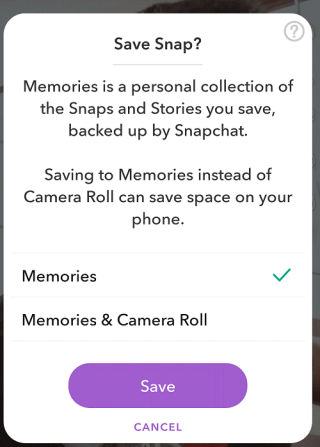
Snapchat'in mobil mesajlaşma uygulamaları dünyasına bir devrim getirdiğini söylersek abartmış olmayız. Snapchat'in başlangıcından önce, hiç kimse arkadaşlarıyla iletişim kurmak için böylesine benzersiz bir yol hayal etmemişti. Snapchat'in getirdiği kendi kendini yok eden görüntüler ve videolar konsepti , onu normal mesajlaşma ve sosyal ağ uygulamalarından tamamen farklı kılıyor. Ve bu, kurulduğu yıldan bu yana, yani 2011 Snapshot'ın şu anda 180 milyondan fazla günlük aktif kullanıcıyla en popüler uygulamalardan biri olmasının nedenidir. Ayrıca, raporlara göre, hayran takibi sadece gençlerle sınırlı değil, her yaştan insan duygularını sevdikleriyle bağlantı kurmak ve paylaşmak için Snapchat kullanıyor.
Bu nedenle, Snapchat'te yeniyseniz veya Snapchat'in nasıl çalıştığını bilmekte zorlanıyorsanız (ki bu, kendisini düzenli olarak yeni özelliklerle yükselttiği için oldukça açıktır), o zaman bu makale size rehberlik edecektir. Bu nedenle, teknik olarak sağlam bir kişi veya acemi bir kullanıcı olsanız da, bu makale Snapchat'i gerçek bir şampiyon gibi kullanmanıza yardımcı olacaktır.
Snapchat nedir?
Evet, basit bir soruyla başlayarak Snapchat nedir? Hepimizin bildiği gibi Snapchat, Evan Spiegel, Bobby Murphy ve Reggie Brown tarafından arkadaşlarla bağlantı kurmak için geliştirilmiş bir uygulamadır. Uygulama, Snapchat aracılığıyla gönderdiğiniz her şeyin bir metin, resim veya video olup olmadığına bakılmaksızın kısa bir süre sonra otomatik olarak kaybolacağı ilkesiyle hem Android hem de iOS kullanıcıları için kullanılabilir. Bu benzersiz konsept, birbirleriyle paylaştıkları metinler, resimler veya videolar hakkında saklanma veya kaydedilme konusunda korkusuz olduklarından, giderek daha fazla kullanıcının kendisine çekilmesini sağlıyor.
Snapchat, yolculuğuna öncelikle fotoğrafları kişiden kişiye paylaşmaya odaklanan bir uygulama olarak başladı. Ancak zaman geçtikçe, uygulama artık çok değişti ve artık avatar oluşturma, fotoğraf ve videoları hikaye olarak yayınlama, görüntülü sohbet ve çok daha fazlası gibi çeşitli başka şeyler için kullanılabilir. Artık Snapchat kullanıcılarının tüm tuhaf anlık görüntülerini cihazlarına kaydetmelerinin yanı sıra Snapchat sunucularına kaydetmelerine izin veren Anılar gibi yakın zamanda eklenen özelliklerden ve fotoğraflarınıza ekleyebileceğiniz AR lensleriyle birlikte filtrelerden bahsetmek.
Tüm bunlar ve daha pek çok en yeni özellik, Snapchat'i mesajlaşma ve sosyal ağ uygulamaları yarışında hala öne çıkarıyor. Şimdi ilerlemeden önce, Snapchat ile ilişkili tüm jargonları anlayalım, çünkü onları anlamadan Snapchat'ın nasıl çalıştığına dair bir fikir edinmek gerçekten zor.
Ayrıca Bakınız: Film Rulosu'ndan Snapchat'e Nasıl Fotoğraf Yüklenir
Snapchat ile İlişkili Ortak Terimler:
Snap: Uygulamada tıkladığınız veya aldığınız herhangi bir video veya fotoğrafa snap denir. Ömrünü 24 saate çıkaran bir hikaye olarak yayınlamadığınız sürece, bir video görüntüsünün ömrü yalnızca 10 saniyedir. Ayrıca, açılmamış tüm snapler 30 gün sonra otomatik olarak silinecektir.
Snapcode : Snapcode, sizinle bir arkadaş eklemek isteyen bir kişinin telefonunun kamerasıyla snapcode'unuzu taraması gerektiğinden arkadaşlarınızla bağlantı kurmayı gerçekten kolaylaştırır. Kod, Snapchat simgesine dokunarak erişilebilen profil ekranında bulunabilir.
Hikaye : Arkadaşlarınızla paylaşmak istediğiniz tüm fotoğraflarınızın bir dizisi. Video snap'inizin aksine, bir hikaye tüm arkadaşlarınız tarafından 24 saat boyunca kullanılabilir ve ardından onlar için otomatik olarak erişilemez hale gelir.
Puan : Bu, Snapchat'te ne kadar aktif olduğunuzu gösterir. Snapchat'e göre puan, gönderilen/alınan toplam anlık görüntü sayısının, paylaşılan hikayelerin ve diğer bazı faktörlerin bir birleşimidir.
Snapstreak : Siz ve arkadaşınız, bir günden fazla bir süre boyunca 24 saatlik bir zaman dilimi içinde birbirinize enstantaneler gönderiyorsanız, ikiniz de bir çizgidesiniz. İkiniz de galibiyet serisini ne kadar uzun süre paylaşmaya devam ederseniz, bu seri o kadar uzun süre korunacaktır. Arkadaşınızın adının önünde, seriyi sürdürdüğünüz günleri gösteren sayıyla birlikte bir ateş emojisi bulabilirsiniz.
Filtre : Çıtçıtlarınıza biraz kıvılcım eklemek istiyorsanız filtreleri kullanın. Snap'inize bir filtre eklemek için, bir snap çektikten sonra sola veya sağa kaydırın ve en uygun filtreyi seçin. Renk, hava durumu, şimdiki zaman vb. birçok filtre arasından bir filtre seçebilirsiniz. Üstelik birden fazla filtreyi bir çırpıda ekleyebilirsiniz.
Lensler : Filtrelerin istenen kıvılcımı sağlayamadığını düşünüyorsanız, lens seçmelisiniz. Artırılmış gerçeklik tarafından desteklenen lensler, enstantanelerinize parıldayan bir etki sağlar. Lens kullanmak için kamera görünümünde mobil ekranda görüntünüze uzun süre basmanız yeterlidir. Şimdi arka arkaya çeşitli lensler görünecektir.
Sohbet : Sohbet, adından da anlaşılacağı gibi Snapchat'te arkadaşlarınıza kısa mesaj göndermenize yardımcı olur. Sohbeti başlatmak için soldan sağa kaydırın ve sohbeti başlatmak istediğiniz arkadaşınızı seçin.
Snapcash : Snapchat, Square Cash ile işbirliği içinde, kullanıcılarının doğrudan uygulamadan arkadaşlarına para göndermesine olanak tanır. Snapcash'e sohbet bölümünden erişilebilir.
Anılar : Snapchat uygulamasına yapılan bu en son entegrasyon, kullanıcılarının anlık görüntüleri yerel depolarına, yani cihazlarının belleğine kaydetmelerine olanak tanır. Bir fotoğraf çektikten hemen sonra, onu Anılar olarak, yani cihazınızın dahili belleğine kaydetme seçeneği bulacaksınız.
Snap Map : Snap Map özellikleri, kullanıcıların konumlarını arkadaşlarıyla paylaşmasına olanak tanır. Ayrıca Snap Map üzerinde arkadaşınızın o anki konumunu bulabilirsiniz. Snap Map'i kullanmak için kamera ekranında parmaklarınızı sıkıştırmanız (yakınlaştırmanız) yeterlidir; bu Snap Map'i açacaktır. İlk kez ise, Snapchat'in cihazınızın konum servislerine erişmesine izin vermelisiniz. Ayrıca, konumunu Snap haritasında paylaşıp paylaşmamanın tamamen kullanıcının takdirinde olduğunu lütfen unutmayın.
Ayrıca Okuyun: Bilmeden Snapchat'te Nasıl Ekran Görüntüsü Alınır
Snapchat Nasıl Çalışır:
Snapchat hesabının kurulumu gerçekten çok kolay. Yapmanız gereken tek şey Play Store veya App Store'dan uygulamayı indirmek ve ad ve telefon numarası gibi temel kimlik bilgilerinizi girerek bir hesap oluşturmak. Şimdi Snapchat'e nasıl başlayacağınıza gelince, Snapchat'in özelliklerini düzenli olarak güncelleyen bir uygulama olarak kabul edildiğini söylemek isteriz. Bu nedenle, bu makalede, bazı genel özelliklerinin işleyişini tartışacağız.
Snap Çekmek:
Bu, Snapchat ile yapabileceğiniz en kolay şeylerden biridir. Tek yapmanız gereken, uygulamayı açmak ve fotoğraf çekmek için yakalama düğmesine dokunmak. Bir video kaydetmek istiyorsak, 10 saniyelik bir video çekmek için çekme düğmesini basılı tutun. Ancak, Snapchat'in yalnızca enstantane çekmekle ilgili olmadığını bekleyin, enstantaneyi çektikten sonra, zaman, konum, hava durumu bilgisi ekleyebilen veya enstantanenizin rengini değiştirebilen çeşitli Snapchat filtreleriyle yeni bir görünüm kazandırın. Ayrıca, enstantanelerini tamamen baştan yaratmak isteyen yaratıcı bir kişiyseniz, cihaz ekranındaki resminize uzun süre basın ve Snapchat lenslerini kullanın. Artırılmış gerçeklik tarafından desteklenen bu lensler, enstantanelerinizi tamamen değiştirme gücüne sahiptir. Şimdi bir fotoğraf çektikten sonra, bu fotoğrafı tek bir arkadaşınızla paylaşmak veya hikaye olarak yayınlamak tamamen size kalmış. Ayrıca,
Diğer Snapchat Kullanıcılarını Ara:
Arkadaşsız hayat bir hiçtir ve aynısı Snapchat'tır. Kamera ekranının sol üst köşesinde bulunan Ara'ya dokunarak Snapchat'teki tüm arkadaşlarınızı arayabilirsiniz. Şimdi bulmak istediğinizi yazmaya başlayın veya Snapchat tarafından verilen öneriler arasında gezinin. Arkadaşlarınız da dahil olmak üzere etkinliği ve konseri de arayabilirsiniz.
Arkadaşlarla sohbet:
Snapchat, kendi kendini imha eden anlık görüntüler göndermekle ilgili değildir, ayrıca arkadaşınızla veya bir grupla sohbet edebilirsiniz. Sohbet ekranına, biri kamera görüntüsünün sol alt köşesinde bulunan sohbet simgesine dokunarak, diğeri ise soldan sağa kaydırarak olmak üzere iki yöntemle erişebilirsiniz.
Sohbet ekranına girdikten sonra arkadaşınızın adına dokunun ve onunla sohbet etmeye başlayın. Ayrıca, metinleri sohbette arkadaşınıza göndermenin yanı sıra, onlara hikayeler, anılar, fotoğraf, çıkartmalar ve hatta nakit gönderebilirsiniz. Sohbet bölümünden de sesli veya görüntülü arama yapabilirsiniz. Snapcode, Snapstreak gibi özellikler, arkadaşınızın adına uzun basarak Sohbet bölümünde bulunabilir. Ve sohbetlerin en iyi yanı, siz ve diğer kişi sohbetten ayrıldıktan sonra otomatik olarak silinmeleridir.
Hikayelerinizi paylaşın:
Snapchat'teki hikayeler, 24 saatlik bir ömre sahip oldukları için kendini ifade etmenin en iyi yoludur. Hikayelere erişmek için kamera ekranında sağdan sola kaydırın veya sağ alt köşedeki Hikayeler simgesine dokunun. Burada arkadaşlarınız tarafından paylaşılan tüm hikayeleri, en üstte en son hikayeleri ve en son zaten görüntülenen hikayeleri bulacaksınız. Kendi hikayenizi eklemek için, fotoğrafınızı çekin ve ardından Öykü simgesine veya Gönder okuna dokunun. İlk kez kullananlar Ekle'ye dokunarak onaylamalıdır.
Dış Dünyanın Hikayelerini Keşfedin:
Kendinizi dünyanın her yerinde olup bitenlerden haberdar etmek istiyorsanız, kamera ekranında sağdan sola kaydırarak erişilebilen Keşfet ekranına geçin.
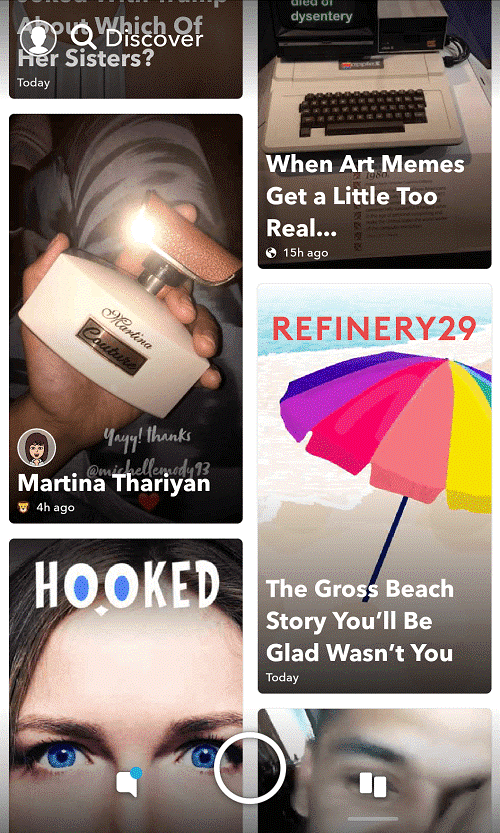
Kullanıcı, Snapchat tarafından sunulan beslemenin kontrolüne pek sahip olmasa da, yine de kendisini ilgilendiren beslemeye her zaman abone olabilir. Ayrıca Keşfet ekranından hikayeleri arkadaşlarınızla paylaşabilirsiniz.
Tüm Snap'lerinizi Yerel Olarak Kaydedin:
Tüm anlık görüntülerinizi yerel olarak cihazınıza Anılar'a kaydedebilirsiniz. Ayrıca, cihazınızda depolanan tüm medyaya Anılar aracılığıyla erişebilirsiniz.
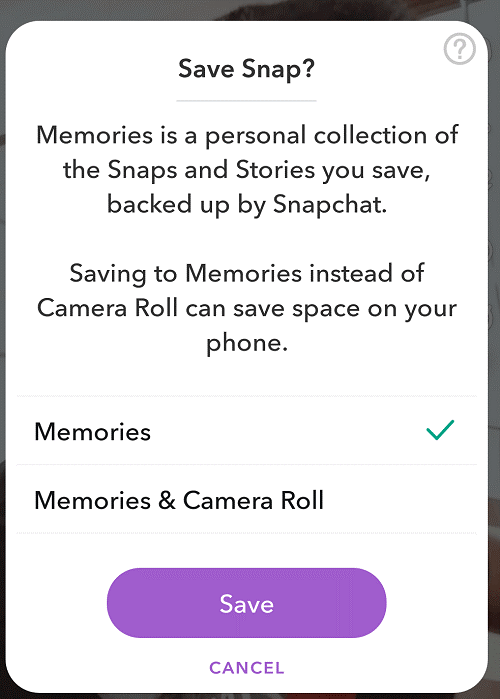
Yakala düğmesinin hemen altındaki kartlar simgesine dokunarak Anılara erişebilirsiniz. Artık burada, tüm kayıtlı anlık görüntülerinizi ve cihazınızın yerel medyasını bulabilirsiniz. Anılar üzerinde paylaşım arama gibi çeşitli işlemler yapabilirsiniz.
Senin profil:
Snapchat'teki Profil bölümü, Hesabınıza ve ayarlarına erişmenizi sağlar. Profil ekranına erişmek için ekranın sol üst köşesindeki hayalet veya Bitmoji simgesine dokunun. Profil ekranını kullanarak arkadaş ekleyebilir, hikayeler oluşturabilir ve paylaşabilirsiniz.
Snapcode, Snapstreak, kupalar ve diğer ayarları doğrudan Profil ekranınızda da alabilirsiniz. Bu nedenle, Bitmoji karakterinizi veya kullanıcı adınızı veya şifrenizi değiştirmeniz gerekip gerekmediğini, ziyaret etmeniz gereken profil ekranıdır.
Ayrıca Bakınız: Kullanmayı Seveceğiniz Yeni Snapchat Lensleri
Snap Haritası Üzerinden Konumunuzu Alın veya Paylaşın:
Arkadaşınızın tam konumunu Snapchat'te alabilir veya sizinkini Snap Haritası'nda paylaşabilirsiniz. Başlamak için kamera ekranını sıkıştırın veya yakınlaştırın. İlk kez ise, Snapchat sizden cihazınızdaki konum servislerine erişim isteyecektir.
Bir kez verildiğinde, arkadaşlarınızdan herhangi biri sizi bulabilir ve mevcut konumunuzu Snap Haritasında alabilir. Ancak konumunuzu güncellemek için Snapchat'i açmanız gerektiğini lütfen unutmayın. Şimdi, mevcut konumunuzu herkesle paylaşmak istemediğiniz zaman, konumunuzu istediğiniz belirli kişileri seçebilirsiniz. Ayrıca konumunuzu kimseyle paylaşmak istemiyorsanız Ghost Mode'u kullanın.
İşte bu çocuklar! Umarım artık Snapchat'in nasıl çalıştığına dair net bir fikriniz vardır. Snapchat, özelliklerini ve ayarlarını sık sık değiştirir, bu nedenle Snapchat'te profesyonel olmak için uygulamayı kullanmaya devam etmeniz ve dünyanın her yerinden en son trend teknolojileri ile sizi güncel tutacağı için blogumuza abone olmanız gerekir.
Skyrim'in sinir bozucu sonsuz yükleme ekranı sorununu çözerek daha sorunsuz ve kesintisiz bir oyun deneyimi sağlamanın etkili yöntemlerini öğrenin.
HID şikayetli dokunmatik ekranımla aniden çalışamaz hale geldim. Bilgisayarıma neyin çarptığı konusunda hiçbir fikrim yok. Eğer bu sizseniz işte bazı düzeltmeler.
PC'de canlı web seminerlerini kaydetmenin yararlı yollarını öğrenmek için bu kılavuzun tamamını okuyun. Windows 10, 8, 7 için en iyi web semineri kayıt yazılımını, üst ekran kaydediciyi ve video yakalama araçlarını paylaştık.
iPhone'unuzu bilgisayara bağladıktan sonra karşınıza çıkan açılır pencerede yanlışlıkla güven butonuna tıkladınız mı? Bu bilgisayara güvenmemek istiyor musunuz? Ardından, daha önce iPhone'unuza bağladığınız bilgisayarların güvenini nasıl kaldıracağınızı öğrenmek için makaleyi okuyun.
Ülkenizde akış için mevcut olmasa bile Aquaman'i nasıl yayınlayabileceğinizi bilmek ister misiniz? Okumaya devam edin ve yazının sonunda Aquaman'in keyfini çıkarabileceksiniz.
Bir web sayfasını kolayca PDF olarak nasıl kaydedeceğinizi öğrenin ve web içeriğini çevrimdışı erişim ve paylaşım için taşınabilir PDF dosyalarına dönüştürmek için çeşitli yöntem ve araçları keşfedin.
PDF belgelerinize not ekleyin - Bu kapsamlı kılavuz, bir PDF belgesine farklı yöntemlerle not eklemenize yardımcı olacaktır.
Bu blog, kullanıcıların Logitech Klavyenin özelliklerinden tam olarak yararlanabilmelerini sağlamak için Logitech G510 sürücüsünü indirmelerine, yüklemelerine ve güncellemelerine yardımcı olacaktır.
Rainbow Six Siege'de gecikme sorunlarının üstesinden gelmek için sorun giderme adımlarını ve kanıtlanmış yöntemleri keşfederek daha sorunsuz ve daha keyifli bir oyun deneyimi sağlayın
Bu blog, oyuncuların League of Legends'ta bölge değiştirmesine ve dünyanın farklı bölgelerinden oynamasına yardımcı olacak.









